1、进入资源管理器,右击系统盘,选择【属性】。
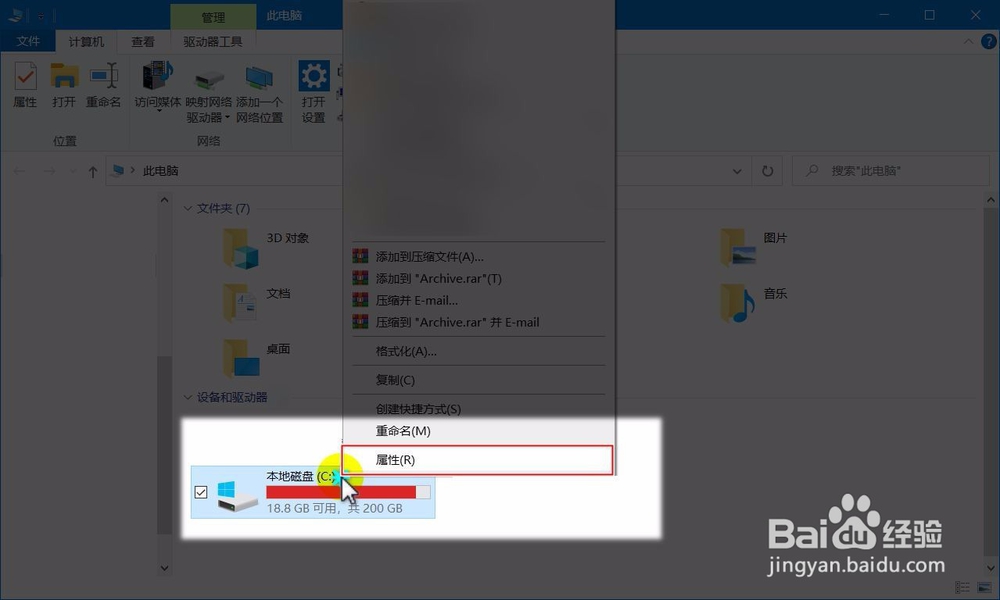
2、在“属性”对话框,点击【磁盘清理】。
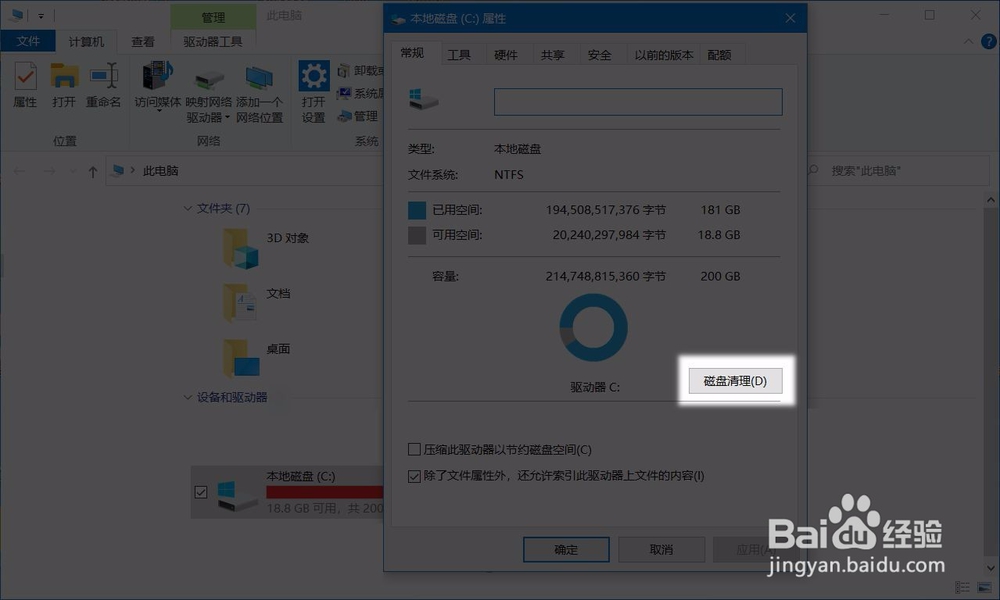
3、在“磁盘清理”对话框,选择【清理系统文件】。
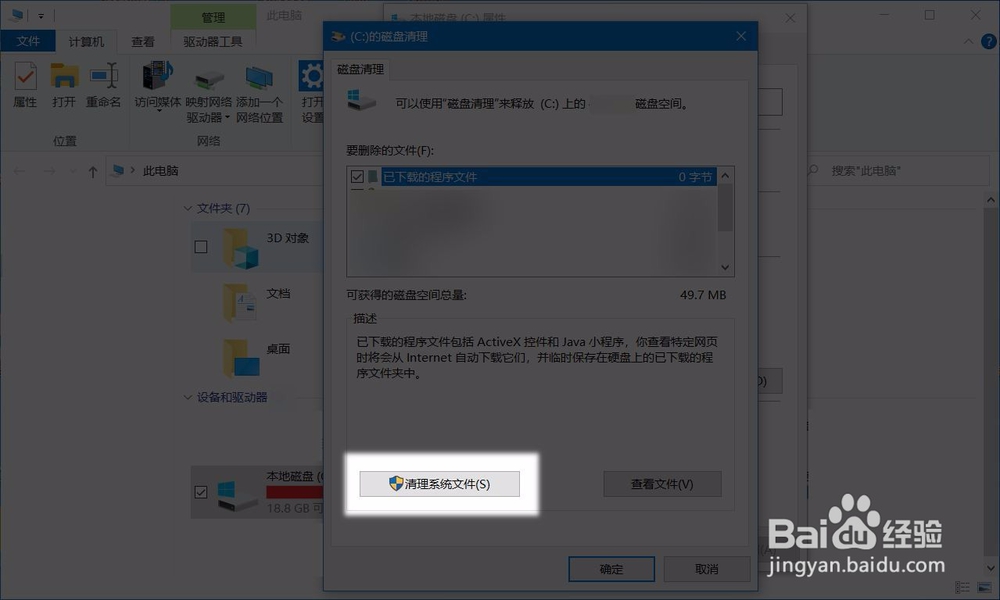
4、点击后,勾选“以前的Windows安装文件”复选框,点击【确定】。
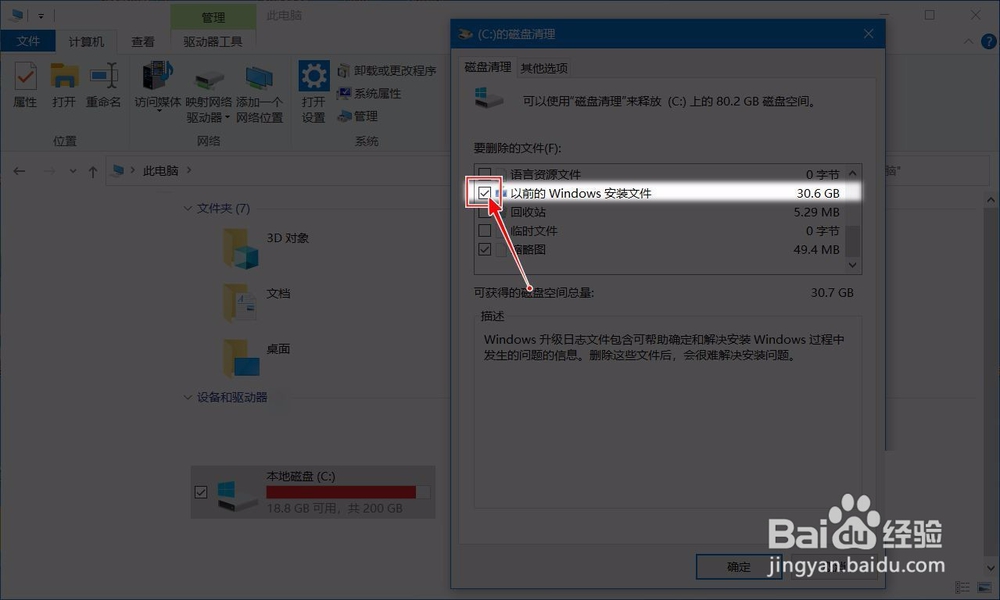
5、点击【删除文件】确认删除文件。
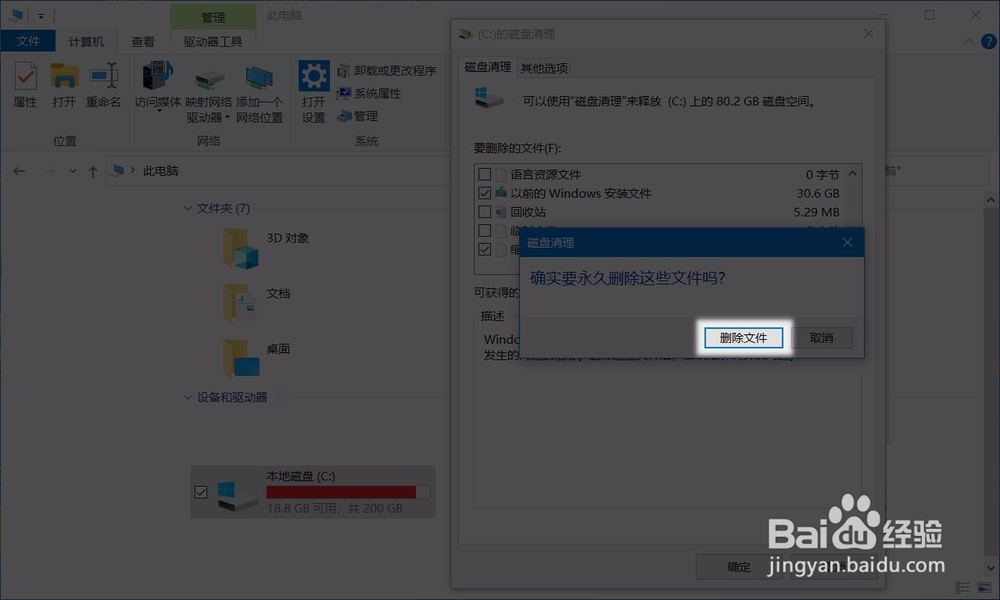
6、点击【是】确认删除Windows安装文件。
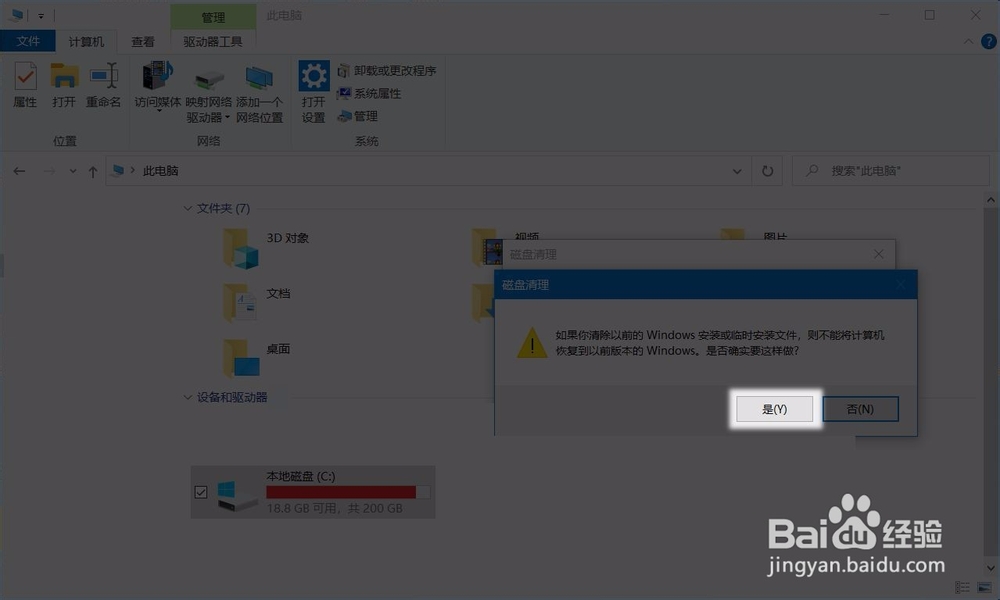
7、点击后等待清理完成即可。

时间:2024-10-15 13:55:35
1、进入资源管理器,右击系统盘,选择【属性】。
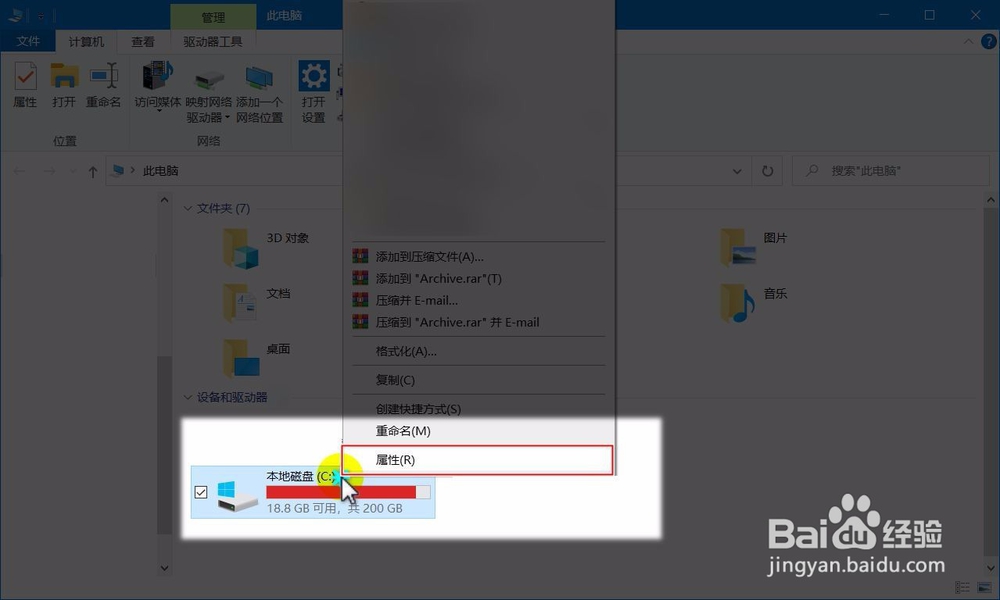
2、在“属性”对话框,点击【磁盘清理】。
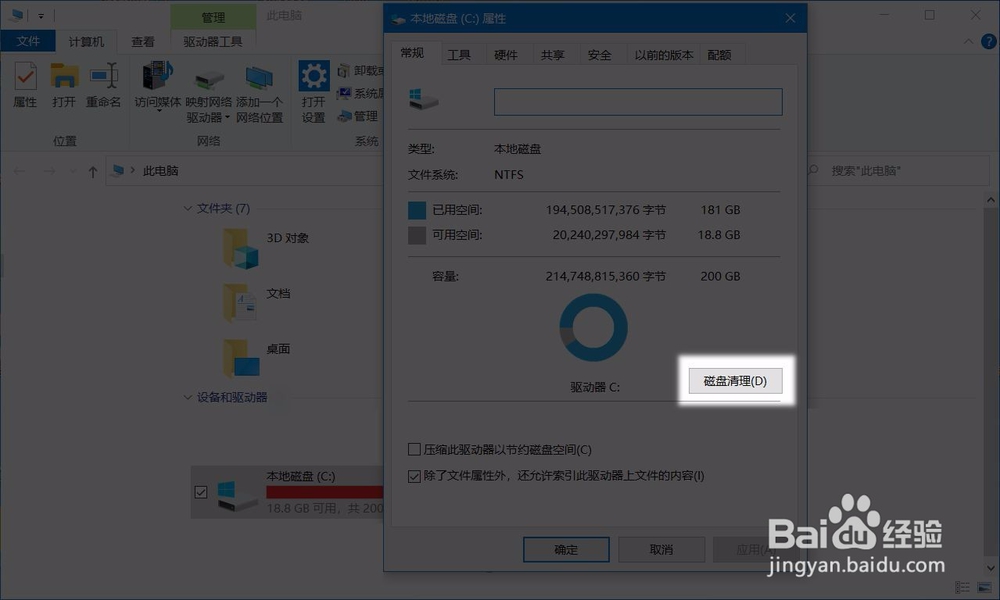
3、在“磁盘清理”对话框,选择【清理系统文件】。
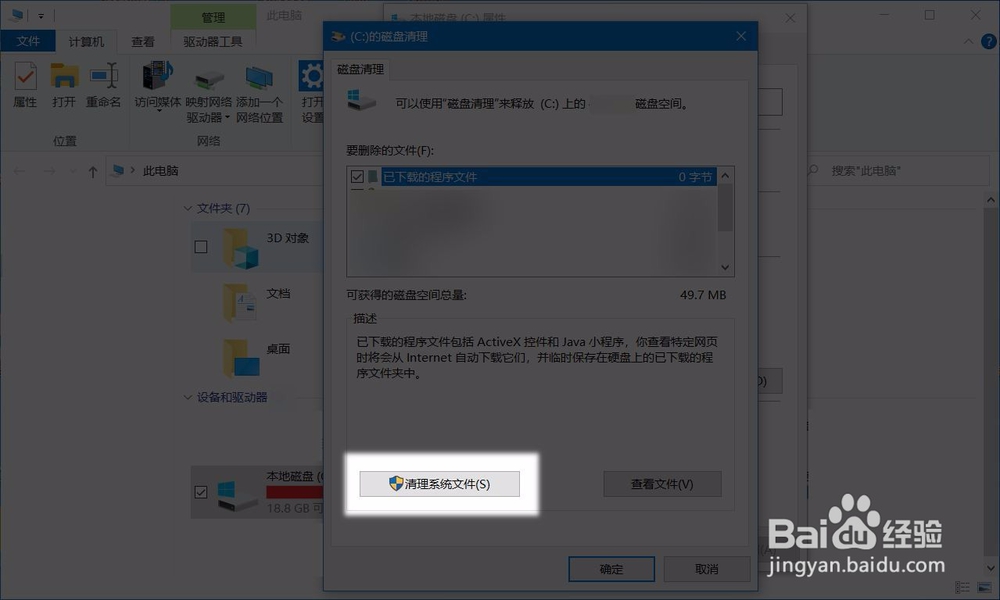
4、点击后,勾选“以前的Windows安装文件”复选框,点击【确定】。
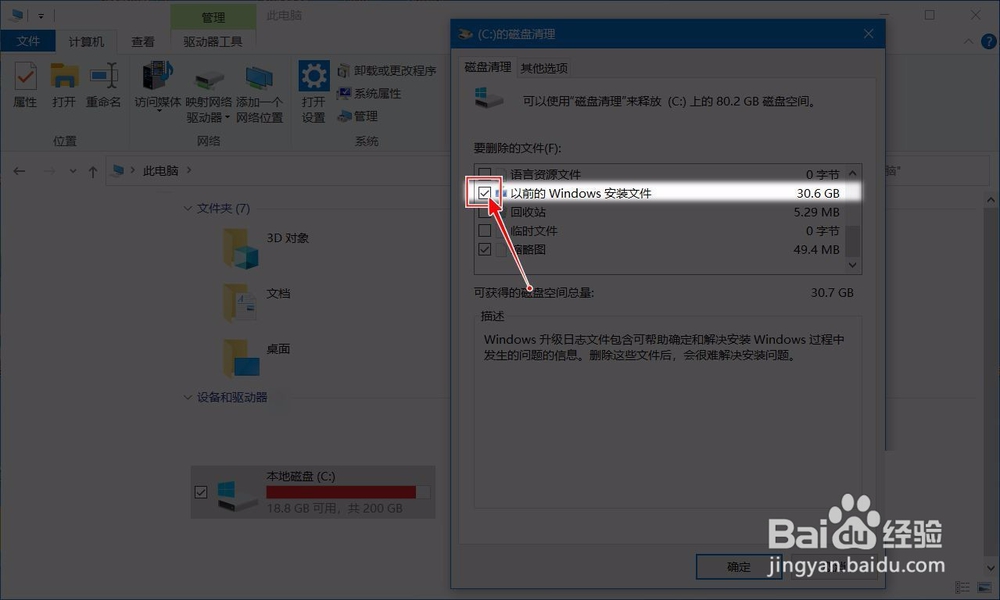
5、点击【删除文件】确认删除文件。
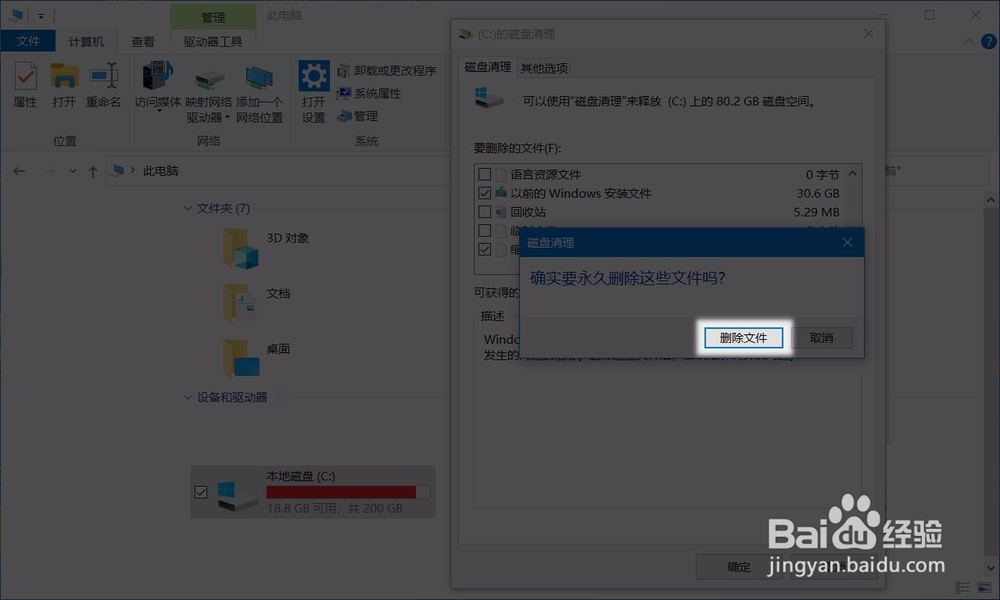
6、点击【是】确认删除Windows安装文件。
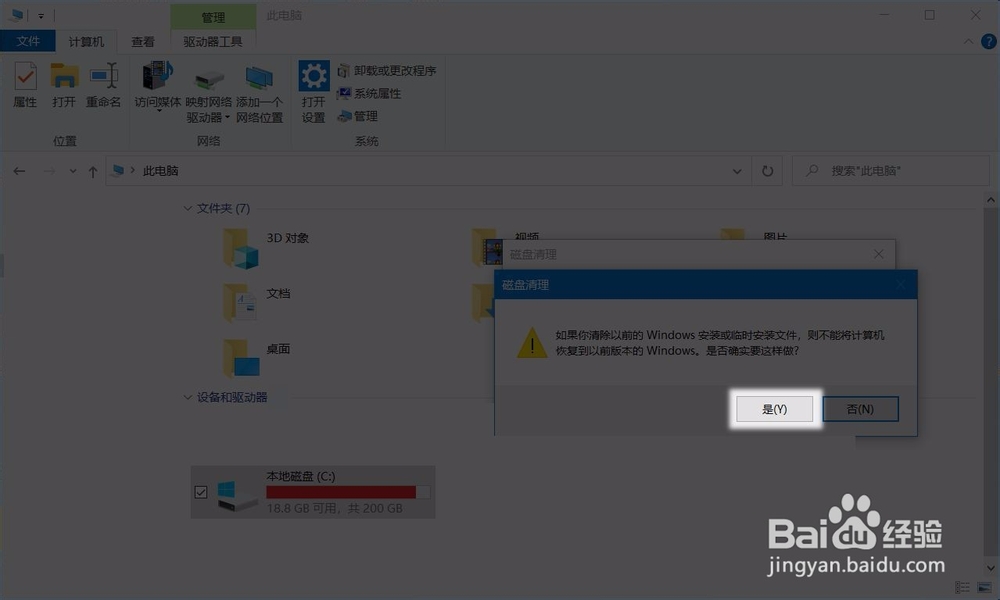
7、点击后等待清理完成即可。

